Mit der Einführung von Windows 10 im Jahre 2016 hat Microsoft den Turnus eingestellt, dass alle paar Jahre eine neue Version von Windows vorgestellt wird. Stattdessen wird Windows 10 halbjährlich grössere Funktionsupdates erhalten. Daher bleibt einem fast nichts anderes übrig, als sich früher oder später mit Windows 10 und dessen Eigenheiten auseinanderzusetzen. Im Zuge der Veröffentlichung von Windows 10 wurden vor allem der Umgang mit den personenbezogenen Daten (Datenschutz) sowie die scheinbar nicht auszuschaltenden automatischen Updates kritisiert. Auch auf diese beiden Aspekte gehen die folgenden Tipps ein.
1. Update: Automatische Updates für Windows 10 deaktivieren
Windows 10 sucht automatisch nach Updates, lädt diese herunter und installiert sie. Man kann jedoch den automatischen Download sowie die Installation unterbinden und diese stattdessen zu einem geeigneten Zeitpunkt selbst vornehmen.
- Auf das Startmenü klicken und direkt Gruppenrichtlinie eintippen:
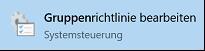
- «Gruppenrichtlinie bearbeiten» öffnen
- Im neuen Fenster auf der linken Seite nun wie folgt navigieren:
–> Computerkonfiguration
–> Administrative Einstellungen
–> Windows-Komponenten
–> Windows Update
–> «Automatische Updates konfigurieren» doppelklicken - Im folgenden Fenster nun die Richtlinie auf «Aktiviert» setzen und unter «Automatische Updates konfigurieren» die oberste Auswahlmöglichkeit (2) anwählen.
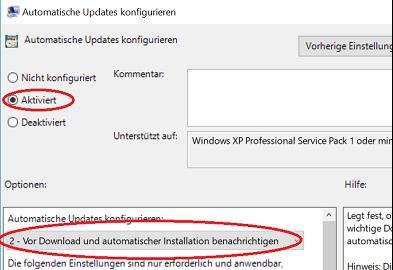
- Danach mit OK bestätigen und den PC neu starten.
Nun werden nur noch Updates heruntergeladen und installiert, wenn man selbst die «Update und Sicherheit» in den «Einstellungen» öffnet und danach sucht.
2. Update Windows 10: Nutzungszeit ändern
Eine sehr nützliche Einstellung bietet die Möglichkeit, dass Windows mich während der definierten Arbeitszeit nicht mit einem automatischen Neustart belästig. Die Nutzungszeit kann wie folgt geändert werden:
- Einstellungen –> Update und Sicherheit
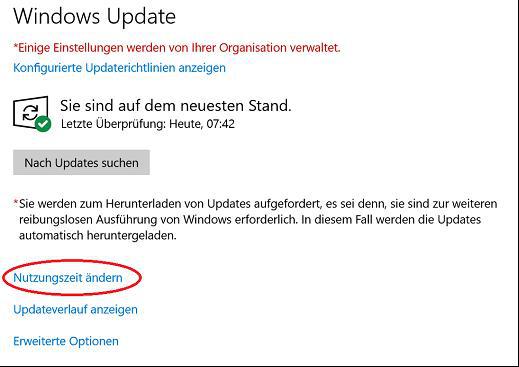
Eine Zeitspanne von 18 Stunden Nutzung ist das Maximum. Für berufliche Zwecke ist typischerweise eine Einstellung von 7 bis 19 Uhr empfehlenswert. Nach dem Speichern der Einstellungen sind unverhoffte Neustarts während der Arbeitszeit passé.
3. Updates für andere Programme von Microsoft erhalten
Gerade wenn man Microsoft Office oder andere Programme von Microsoft verwendet, ist es sehr nützlich, wenn diese Applikationen ebenfalls durch das Windows Update aktualisiert werden. Hierzu wie folgt navigieren:
- Einstellungen –> Update und Sicherheit –> Erweiterte Optionen
Die oberste Auswahlmöglichkeit einschalten. Von nun an aktualisiert Windows z. B. auch Microsoft Office.
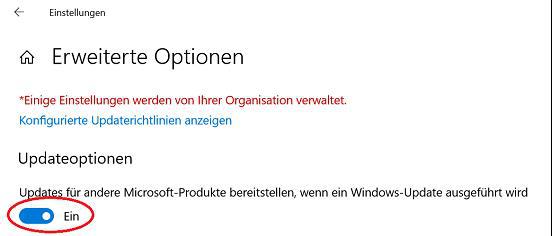
4. Datenschutzeinstellungen anpassen
Natürlich kann es sehr praktisch sein, wenn ich mobil unterwegs bin (Tablet, Notebook) und das Gerät anhand von meinem Standort auf Trip Advisor die beliebtesten Restaurants in der Umgebung anzeigt. Andererseits möchte man die automatische Verwendung von z. B. der Position einschränken. Die Einstellungen finden sich hier:
- Einstellungen –> Datenschutz
Einerseits kann nun eingestellt werden, welche Daten Windows (Microsoft) sammeln resp. verwenden darf, andererseits kann ich auch explizit einzelnen Programmen erlauben, ob sie z. B. meine Position verwenden dürfen. Unter «Allgemein» können gleich alle Optionen deaktiviert werden, diese dienen primär für personalisierte Werbung.
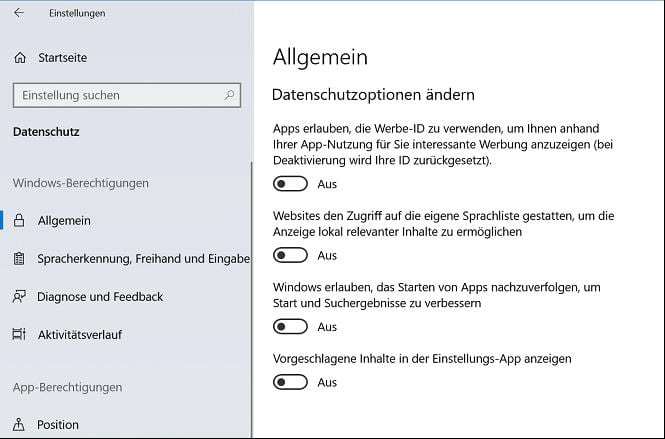
Des Weiteren kann man unter «Position» auch gleich die ganze Positionserkennung ausschalten.
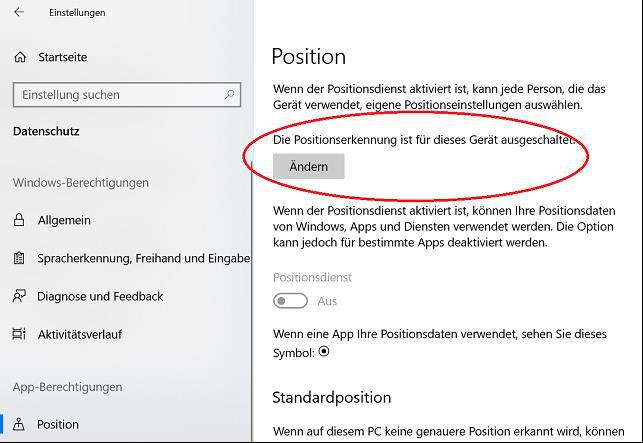
Achtung: Bei den Einstellungen «Mikrofon» und «Kamera» ist zu bedenken, dass einige Kommunikations-Apps (z. B. Skype) darauf zugreifen können müssen, weil sie sonst nicht mehr funktionieren.
5. Nicht benötigte Dateien und Programme
Bei der Installation von Windows 10 oder bei einem Upgrade auf Windows 10 werden sehr viele Programme und Games mitinstalliert, welche man wahrscheinlich nicht benötigt. Diese belegen aber teilweise viel Platz auf dem lokalen Datenspeicher (Festplatte/SSD). Zur Deinstallation dieser Programme geht man wie folgt vor:
- Einstellungen –> Apps
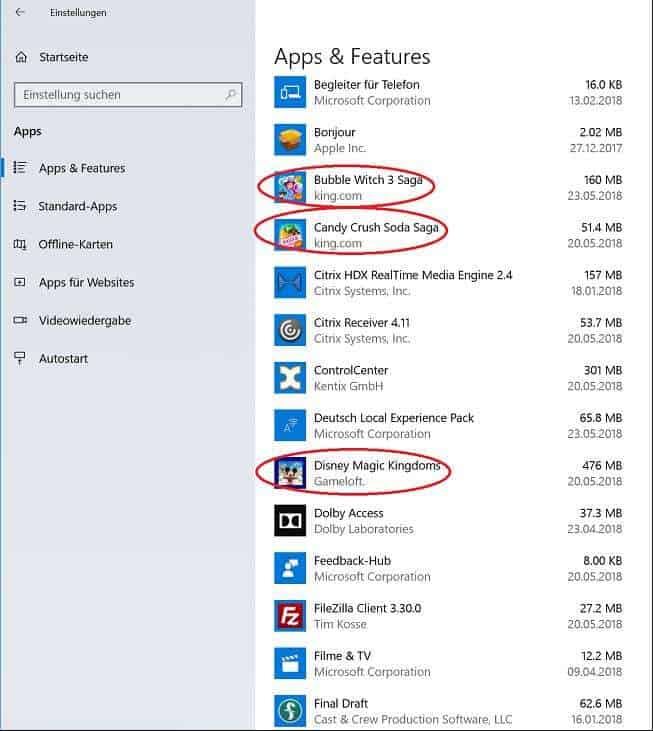
Die Übeltäter sind schnell gefunden und belegen zum Teil Hunderte von Megabytes auf der Festplatte/SSD.
Mit diesen Tipps lässt sich Windows 10 also effektiver nutzen – privat und beruflich.
Andreas Rissi, Leiter Information Communication Technology